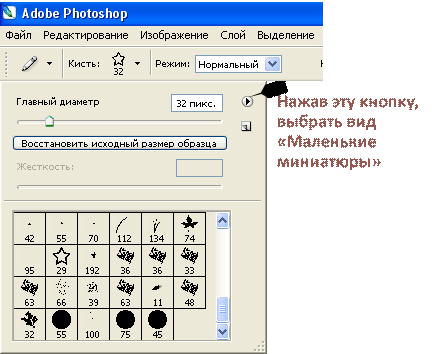
разумеется, основной и фоновый цвета тоже можно поменять. Теперь, щелкая кистью, заполняем рисунками поле рамки.
|
Pers.narod.ru. Графика. Делаем рамки фотографий в Photoshop |
Эта банальная задача на самом деле не так уж банальна. Поэтому вот простейший путь для пользователей, которые, как и я, отнюдь не являются специалистами по графике.
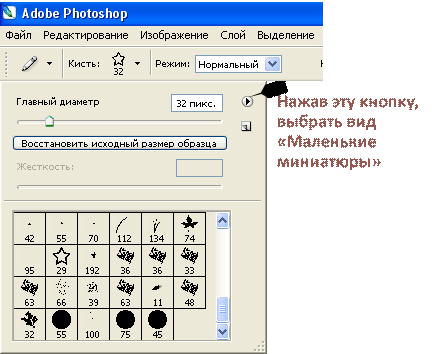
Конечно, есть и готовые решения, значительно более мощные. Советую скачть и установить пакет фильтров Alien Skin Splat, найти его в Интернет нетрудно (например, здесь). Хотя размер пакета достигает 300 Мб, он того стоит. При установке Копируем/устанавливаем содержимое в папку с именем вида
C:\Program Files\Adobe\Adobe Photoshop CS2\Внешние модули\Фильтры\Splat
(или Plugins\Filter\Splat в английской версии). При следующем запуске папка появляется в меню Фильтры Фотошопа. Для быстрого создания красивых рамок подойдут фильтры Frame, Edges, Border stamp.
|
|